文章詳情頁
win10系統在開始菜單中不顯示應用列表的方法
瀏覽:89日期:2023-03-25 09:43:46
win10系統是一款非常出名的電腦操作系統,它給用戶提供了獨具特色的開始菜單,在開始菜單中可以看到系統的關鍵設置選項以及一些應用列表,標志性的動態磁貼也會顯示在開始菜單的右側。每次打開開始菜單后,我們會發現它左側的應用列表中顯示了最近使用的一些應用,對此很多朋友認為沒有什么用處,因此想要將它們隱藏起來。但是有很大一部分朋友都不知道怎么對其操作,所以接下來小編就給大家詳細介紹一下win10系統在開始菜單中不顯示應用列表的具體操作方法,有需要的朋友可以看一看。

1.首先打開電腦,我們在電腦桌面的左下角找到開始按鈕,點擊該按鈕,其上方會出現一個開始菜單窗口。
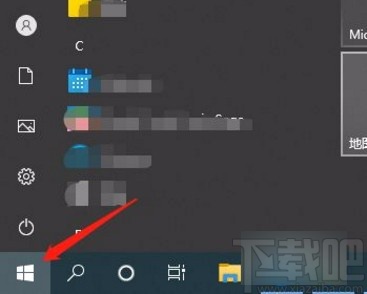
2.在開始菜單窗口中,我們找到位于窗口左側的“設置”按鈕,點擊該按鈕就能進入到設置頁面。
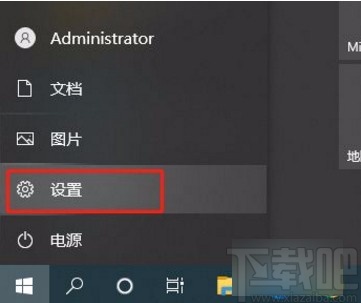
3.接著在設置頁面中,我們在頁面上找到“個性化”選項,點擊這個選項就可以進入到個性化頁面。
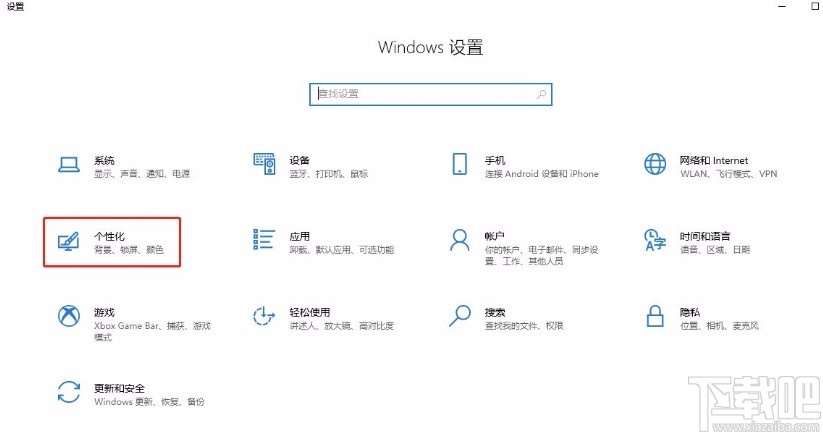
4.接下來在頁面的左側找到“開始”按鈕,我們點擊該按鈕,界面上就會出現相應的操作選項。
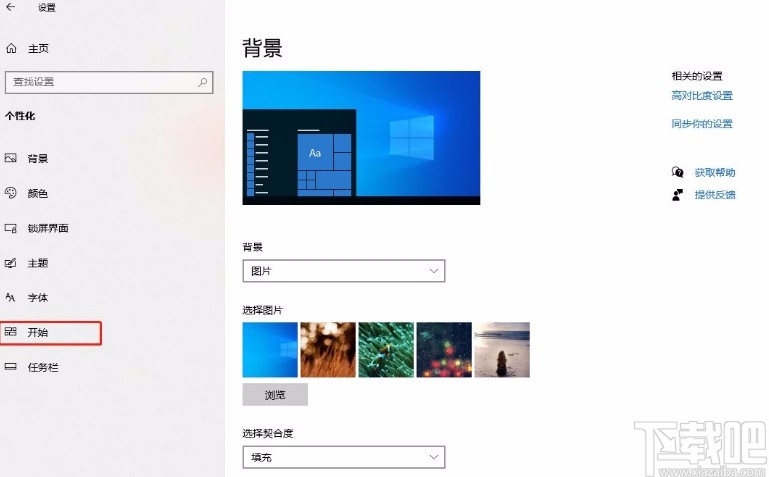
5.最后在界面上找到“在開始菜單中顯示應用列表”選項,其下方有一個開關按鈕,我們點擊該按鈕將其關閉,就成功完成在開始菜單中不顯示應用列表的設置。
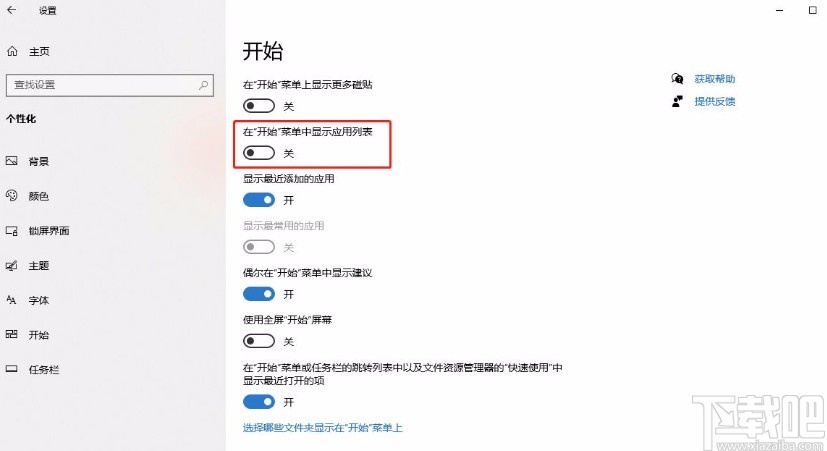
以上就是小編給大家整理的win10系統在開始菜單中不顯示應用列表的具體操作方法,方法簡單易懂,有需要的朋友可以看一看,希望這篇教程對大家有所幫助。
相關文章:
1. 神舟K690E筆記本怎么安裝win10系統 安裝win10系統教程分享2. Win10系統下雙核瀏覽器如何切換內核?3. Win10系統ping時出現傳輸失敗常見故障?這招收好了4. 2345加速瀏覽器在Win10系統下用代理IP上網技巧5. win10系統開啟iis方法6. 更改DNS服務器解決Win10系統更新下載失敗的問題7. ThinkPad E480筆記本如何安裝win10系統 安裝win10系統方法介紹8. 海爾S410-N2940G40500NDUH筆記本U盤如何安裝win10系統 安裝win10系統步驟介紹9. 聯想揚天v730-13筆記本U盤怎樣安裝win10系統 安裝win10系統方法介紹10. Win10系統開啟系統默認隱藏的登錄界面
排行榜

 網公網安備
網公網安備